Procreateείναι ένα ισχυρό εργαλείο που σου δίνει την ελευθερία να είσαι δημιουργικός και να υλοποιήσεις τις ιδέες σου ψηφιακά. Η διεπαφή χρήστητου Procreate είναι σχεδιασμένη να είναι διαισθητική, αλλά στην αρχή μπορεί να φαίνεται υπερβολική. Σε αυτόν τον οδηγό θα σου δείξω πώς να χρησιμοποιήσεις τις βασικές λειτουργίες του Procreate, ώστε να μπορέσεις να προσανατολιστείς καλύτερα και να εργαστείς πιο αποτελεσματικά.
Βασικές επισημάνσεις
- Με δύο δάχτυλα μπορείς να ζουμάρεις, να μικρύνεις και να περιστρέφεις τον καμβά.
- Η λειτουργία προσαρμογής του μεγέθους του καμβά είναι καθοριστική για το έργο σου.
- Το Procreate επιτρέπει τη μεταχείριση εικόνων και την αναλογική τους κλίμακα.
Οδηγός βήμα προς βήμα
1. Δημιουργία νέου καμβά ή εισαγωγή φωτογραφίας
Όταν δημιουργείς έναν νέο καμβά στο Procreate ή εισάγεις μια φωτογραφία, αυτός θα εμφανίζεται έτσι ώστε να καλύπτει όσο το δυνατόν περισσότερη εργασία επιφάνειας. Έτσι μπορείς να ξεκινήσεις αμέσως τη δημιουργική διαδικασία.
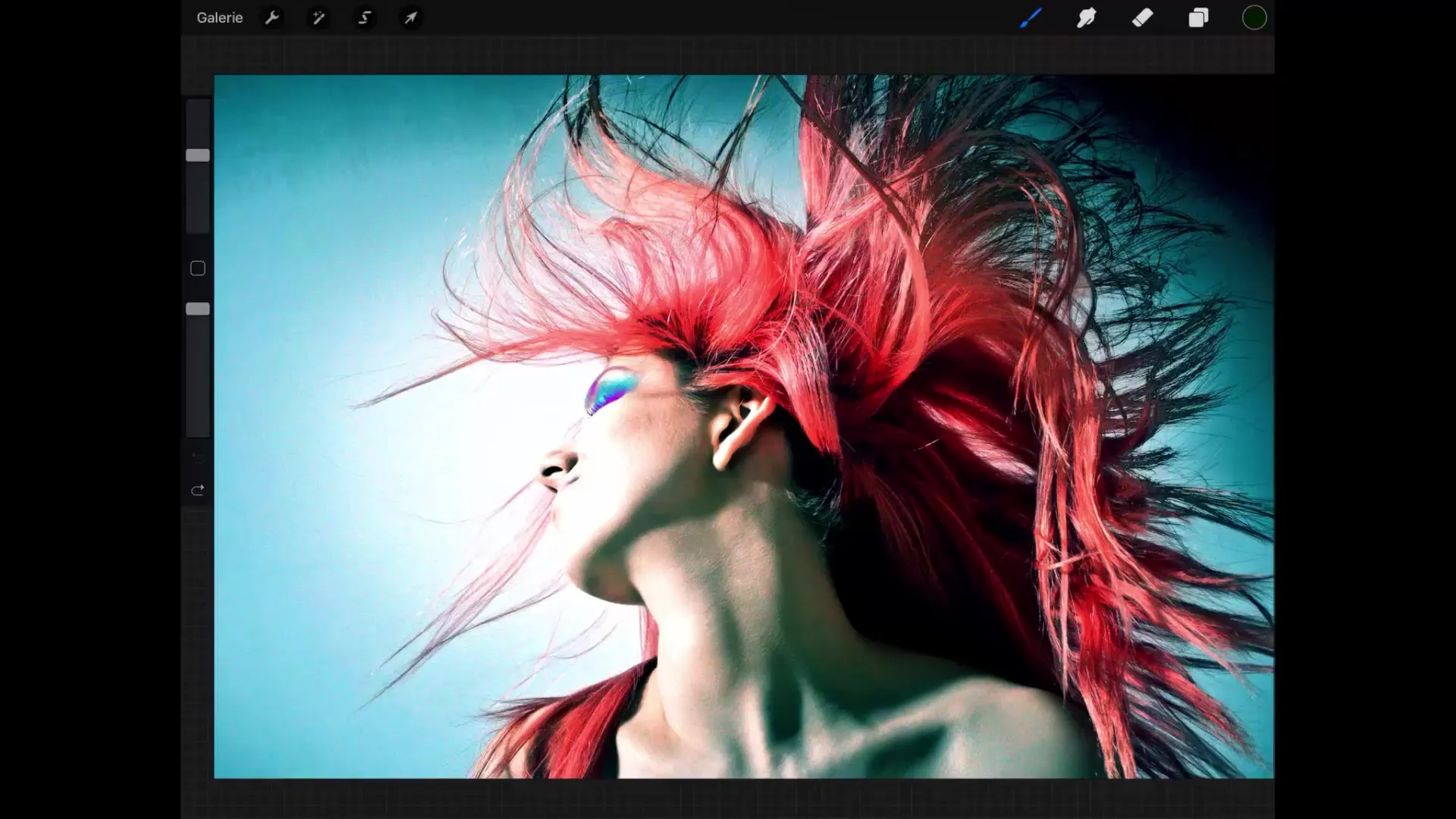
2. Ζουμάρισμα για λεπτομερείς εργασίες
Ενώ βλέπεις την πλήρη εικόνα, μπορεί να θέλεις να ζουμάρεις για να κάνεις πιο ακριβείς χειρισμούς. Για αυτό, απλά χτύπα με δύο δάχτυλα τον καμβά και τράβηξε τα δάχτυλα μακριά. Για να περιστρέψεις την προοπτική, χτύπα ξανά με δύο δάχτυλα και κάνε μια περιστροφική κίνηση. Αυτή η ρύθμιση είναι σχετικά διαισθητική, καθώς λειτουργεί παρόμοια σε πολλές εφαρμογές.
3. Επιστροφή στην αρχική προοπτική
Για να επιστρέψεις την προοπτική στο αρχικό μέγεθος και στη θέση εκκίνησης, χτύπα ξανά με δύο δάχτυλα στην επιφάνεια εργασίας και τράβηξέ την μαζί γρήγορα. Το Procreate θα αποκαταστήσει αυτόματα την προεπιλεγμένη προοπτική. Ωστόσο, αν η εικόνα σου είναι γυρισμένη 90°, θα πρέπει πρώτα να την επιστρέψεις πριν μπορέσεις να επαναφέρεις αυτήν την προοπτική.

4. Προσαρμογή μεγέθους καμβά
Μπορεί να συμβεί η αρχική διάσταση του καμβά να μην είναι βέλτιστη για το έργο σου ή να θέλεις να περικόψεις την εισαγόμενη εικόνα. Σε αυτή την περίπτωση, χτύπα το εικονίδιο του μικρού εργαλείου και επέλεξε "Καμβάς" για να χρησιμοποιήσεις την επιλογή "Περικοπή και αλλαγή μεγέθους". Κάτω θα δεις πληροφορίες για το τρέχον μέγεθος σε pixels.
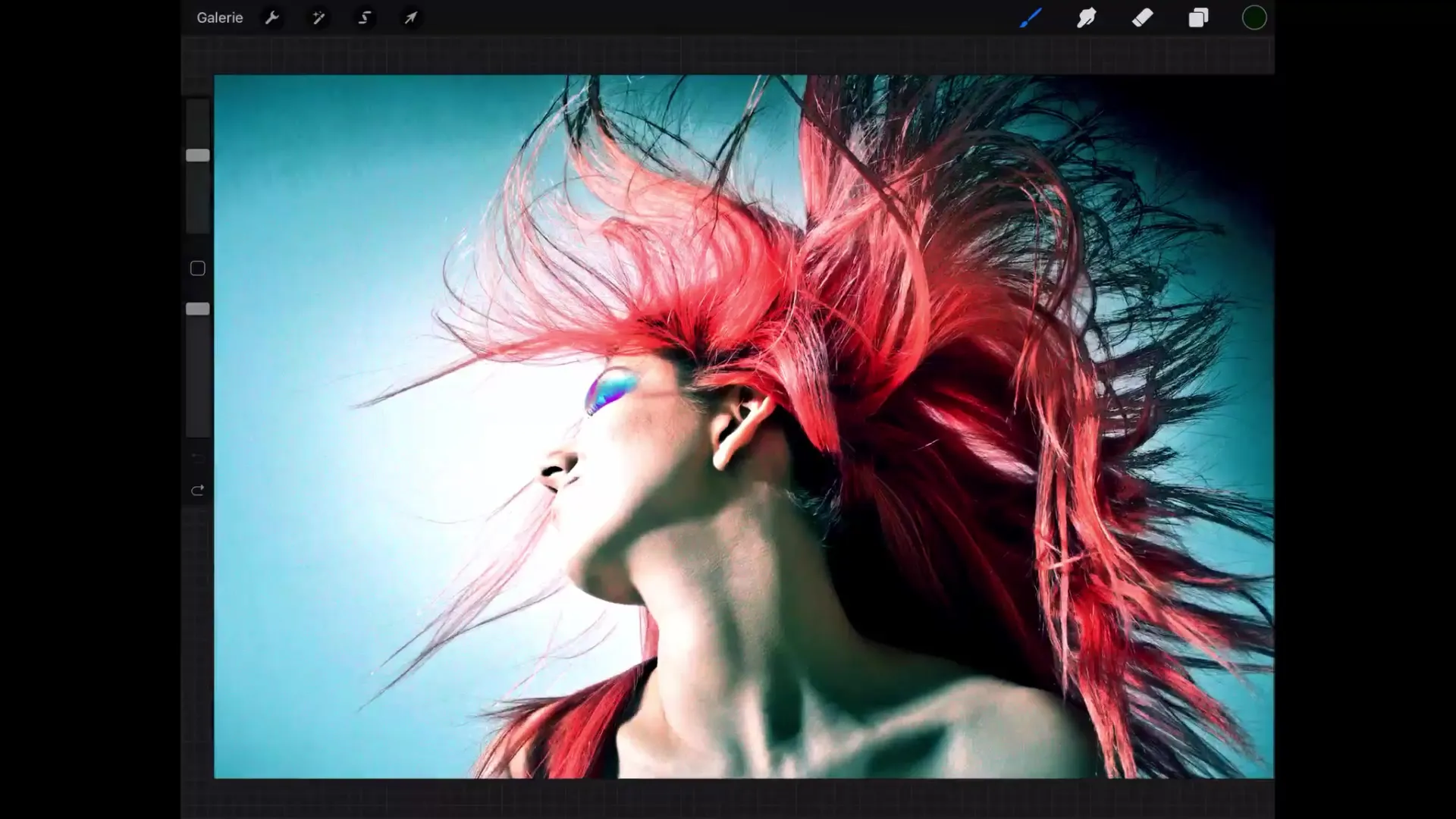
5. Κατανόηση επιπέδων και ανάλυσης
Με τη τρέχουσα ανάλυση, μπορείς πιθανόν να δημιουργήσεις 106 επίπεδα. Φρόντισε να μην εισάγεις πολύ μεγάλες τιμές pixel που θα μπορούσαν να ξεπεράσουν τον μέγιστο αριθμό των επιπέδων, καθώς το Procreate τότε δεν θα σου επιτρέπει να κάνεις αυτές τις αλλαγές.
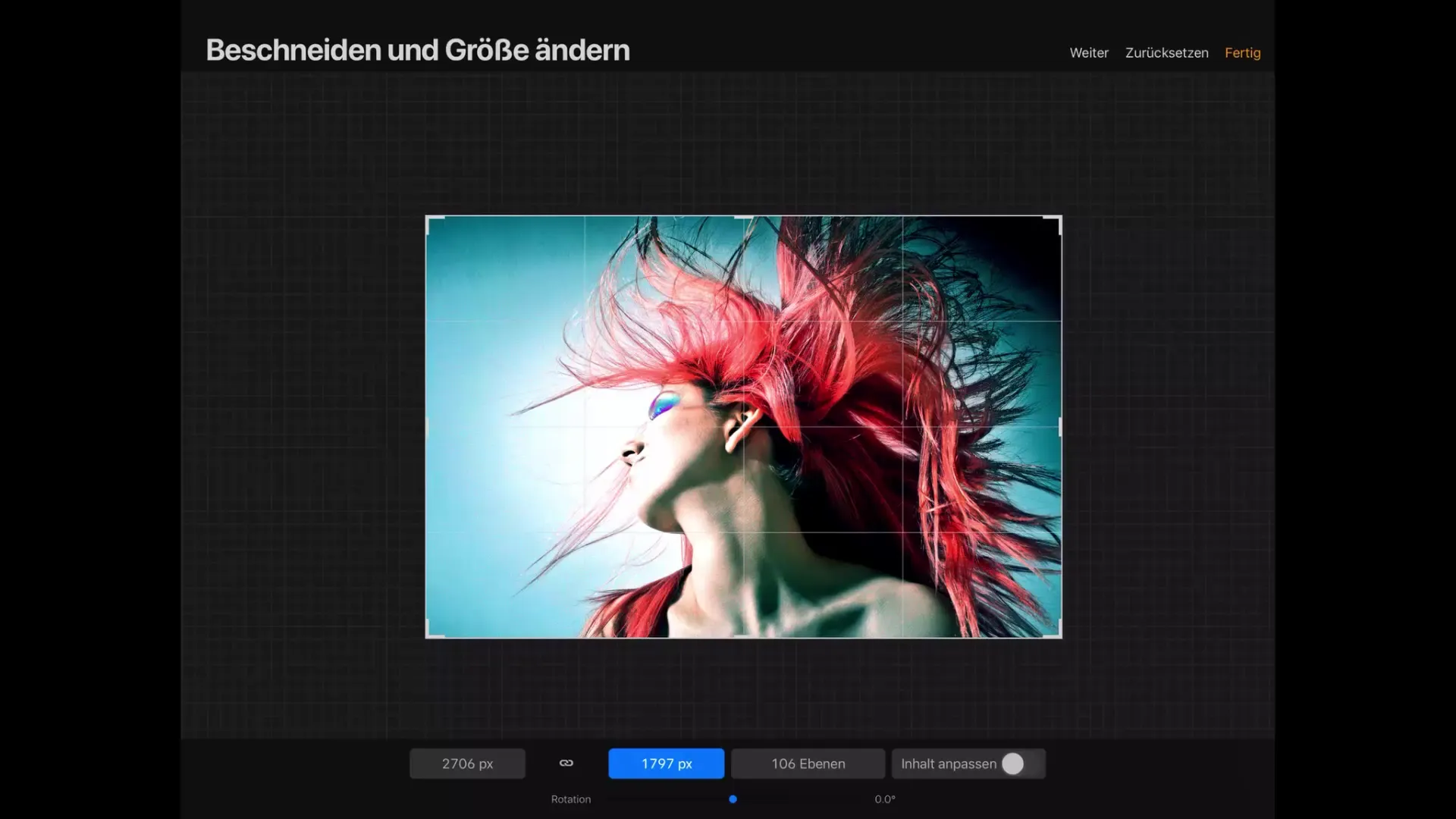
6. Προσαρμογή περιεχομένου
Όταν αλλάζεις το μέγεθος του καμβά, το περιεχόμενο ανασχεδιάζεται αναλογικά. Για να διασφαλίσεις ότι αυτό συμβαίνει, ενεργοποίησε “Προσαρμογή περιεχομένου”. Όταν αλλάζεις το μέγεθος του καμβά, θα δεις ότι τόσο το πλάτος όσο και το ύψος είναι μπλε. Αυτό σημαίνει ότι η αναλογική αλλαγή είναι ενεργοποιημένη.
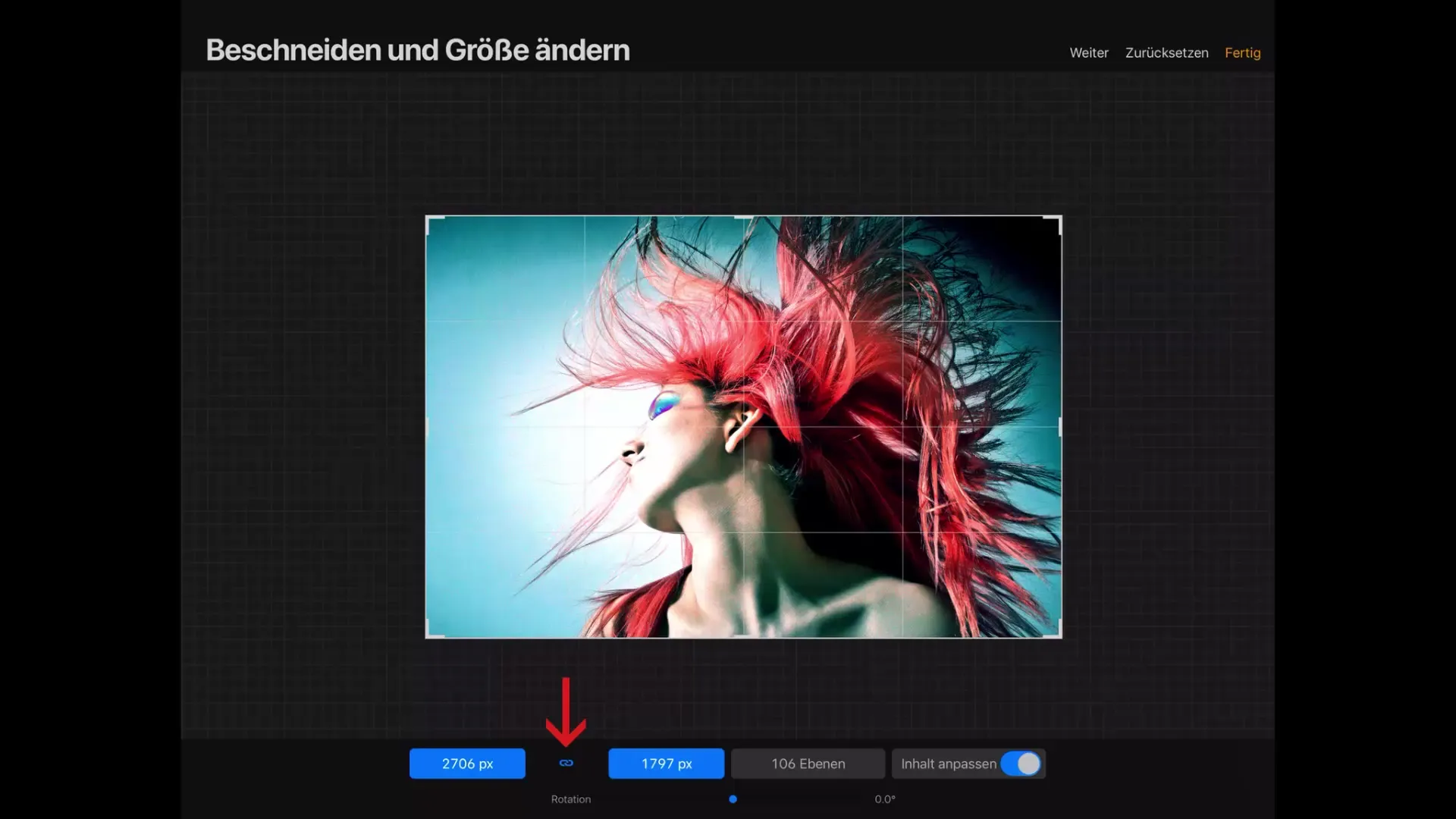
7. Λεπτομέρειες προσαρμογής του καμβά
Μπορείς να προσαρμόσεις τον καμβά απευθείας δίνοντας ακριβείς τιμές pixel. Αν αλλάξεις το πλάτος σε 3000 pixels, το ύψος θα αλλάξει αυτόματα, και αντίστροφα. Αυτό μπορεί να μειώσει τον αριθμό των πιθανών επιπέδων. Έλεγξε τα δεδομένα του καμβά για να δεις τις νέες τιμές pixel.
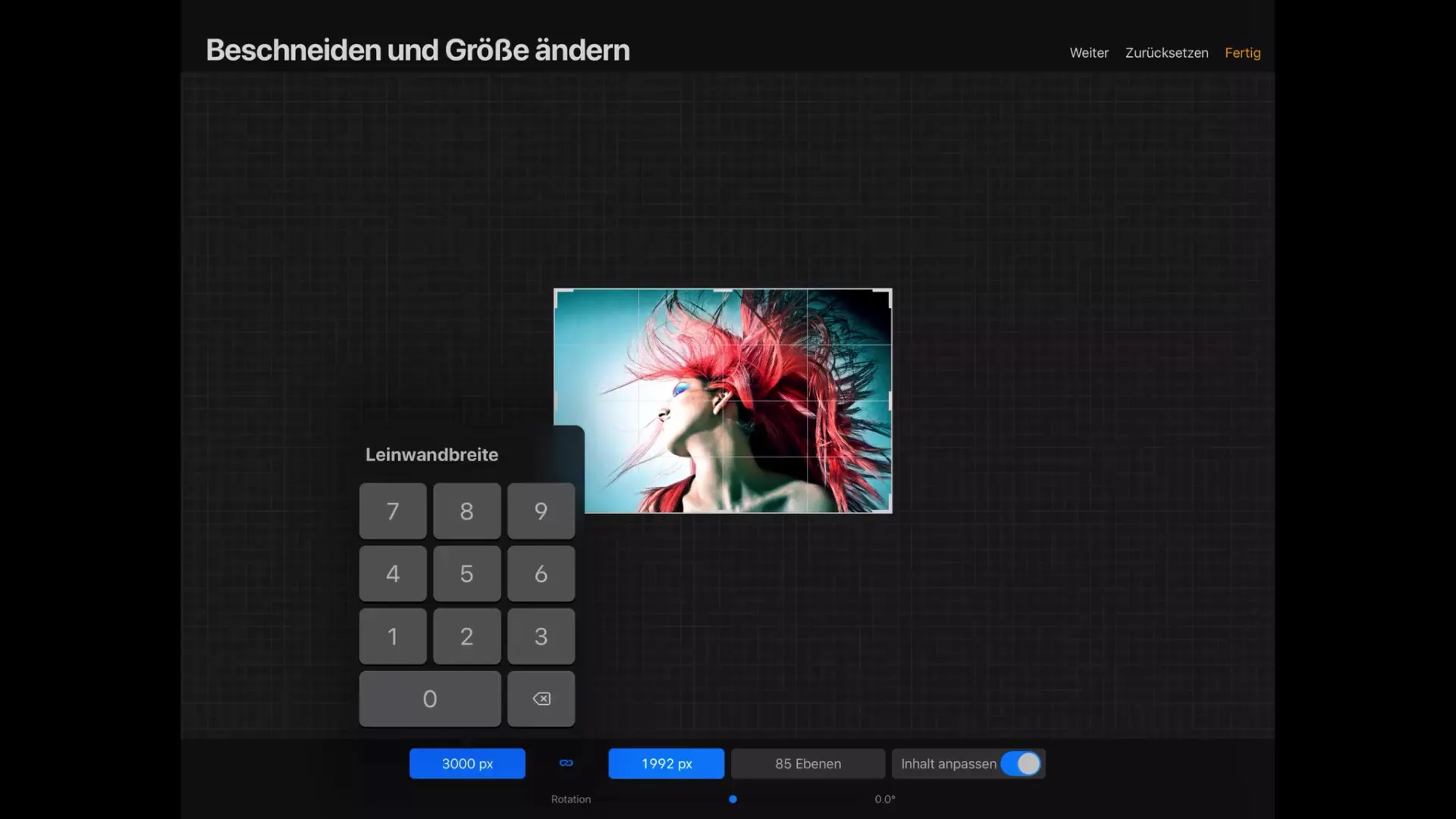
8. Βελτίωση θέσης καμβά
Αν συνεχίζεις να μην βλέπεις αλλαγές στην εικόνα, αυτό οφείλεται στο γεγονός ότι οι αναλογίες της εικόνας και του καμβά είναι ίδιες. Μπορείς να μετακινήσεις τον καμβά όπως επιθυμείς ώστε η εικόνα σου να είναι πιο σωστά τοποθετημένη. Χτύπα στον καμβά και μετακίνησέ τον για να προσαρμόσεις τη θέση.
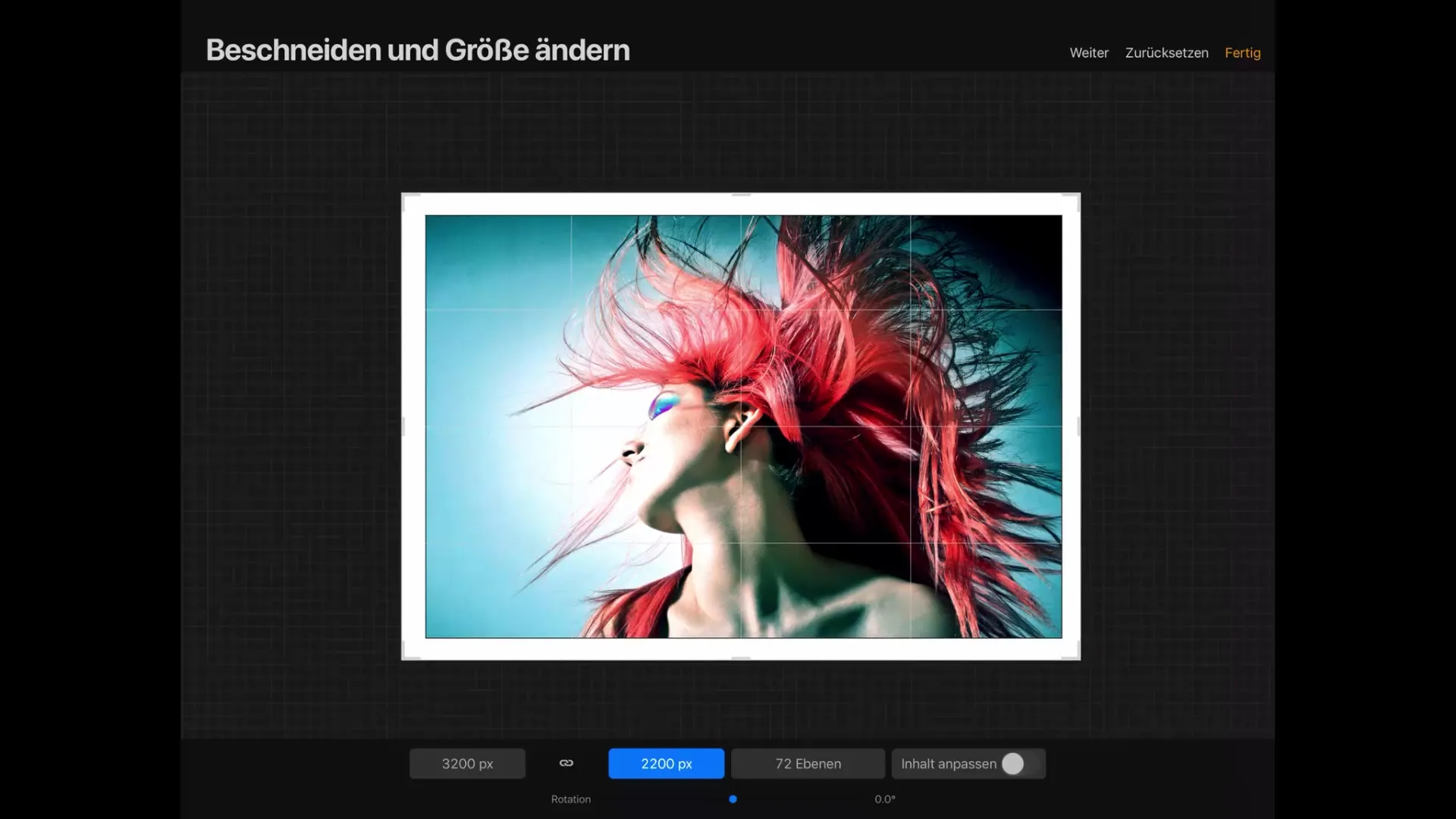
9. Περιστροφή εικόνας
Ένας άλλος τομέας που θα πρέπει να λάβεις υπόψη είναι η περιστροφή της εικόνας. Με τον κατάλληλο ρυθμιστή μπορείς να περιστρέψεις την εικόνα όπως χρειάζεται. Αυτή η λειτουργία είναι επίσης αυτοεξηγούμενη και σου επιτρέπει να αξιοποιήσεις στο έπακρο τον καμβά.
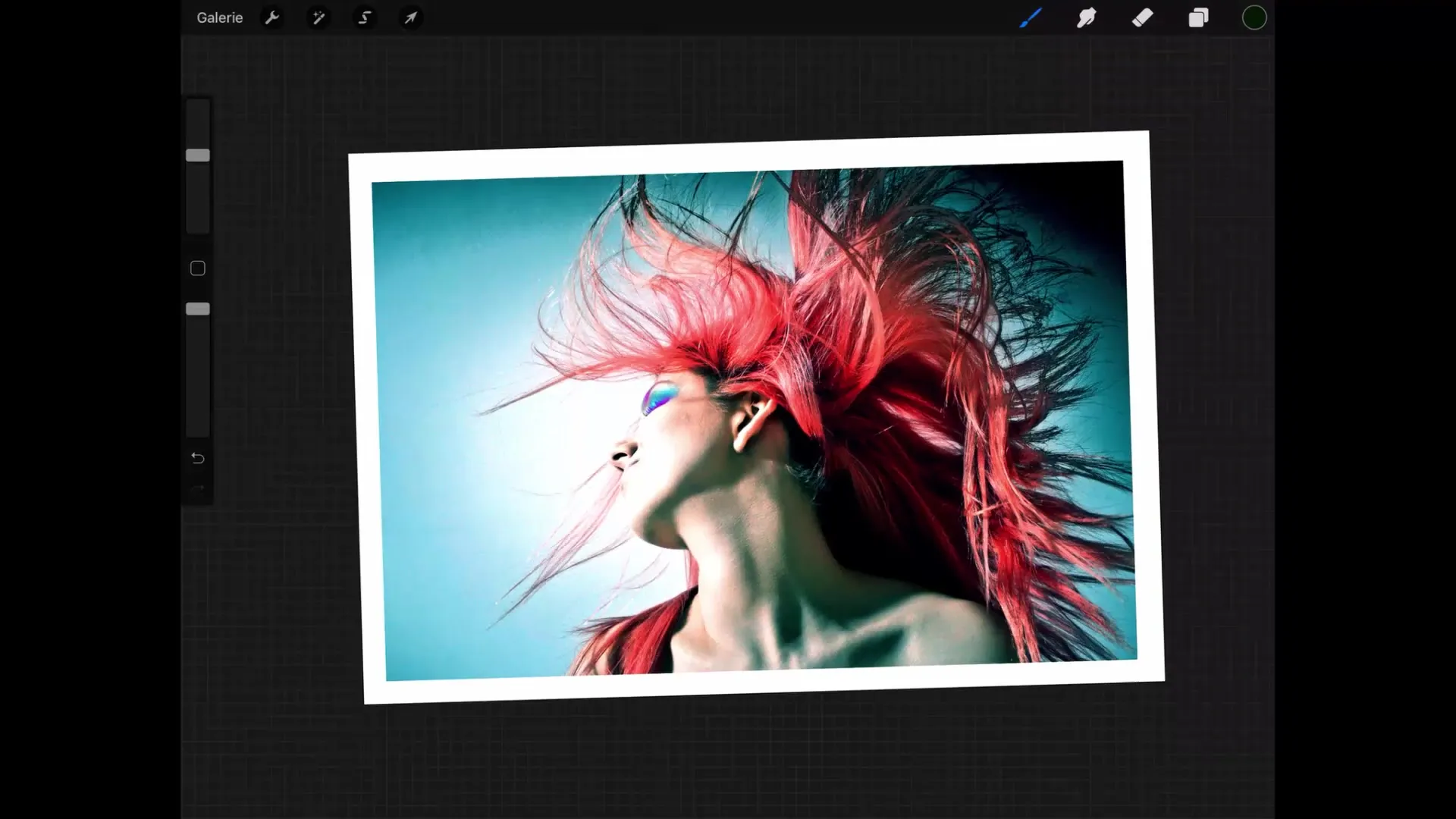
10. Ολοκλήρωση λεπτομερειών
Αν θέλεις να αλλάξεις το μέγεθος του καμβά, πήγαινε ξανά στο μενού "Καμβάς", επίλεξε "Περικοπή και αλλαγή μεγέθους" και εισήγαγε τις επιθυμητές διαστάσεις. Χτύπα "Εντάξει", για να αποθηκεύσεις τις ρυθμίσεις σου και να συνεχίσεις άμεσα την εργασία.
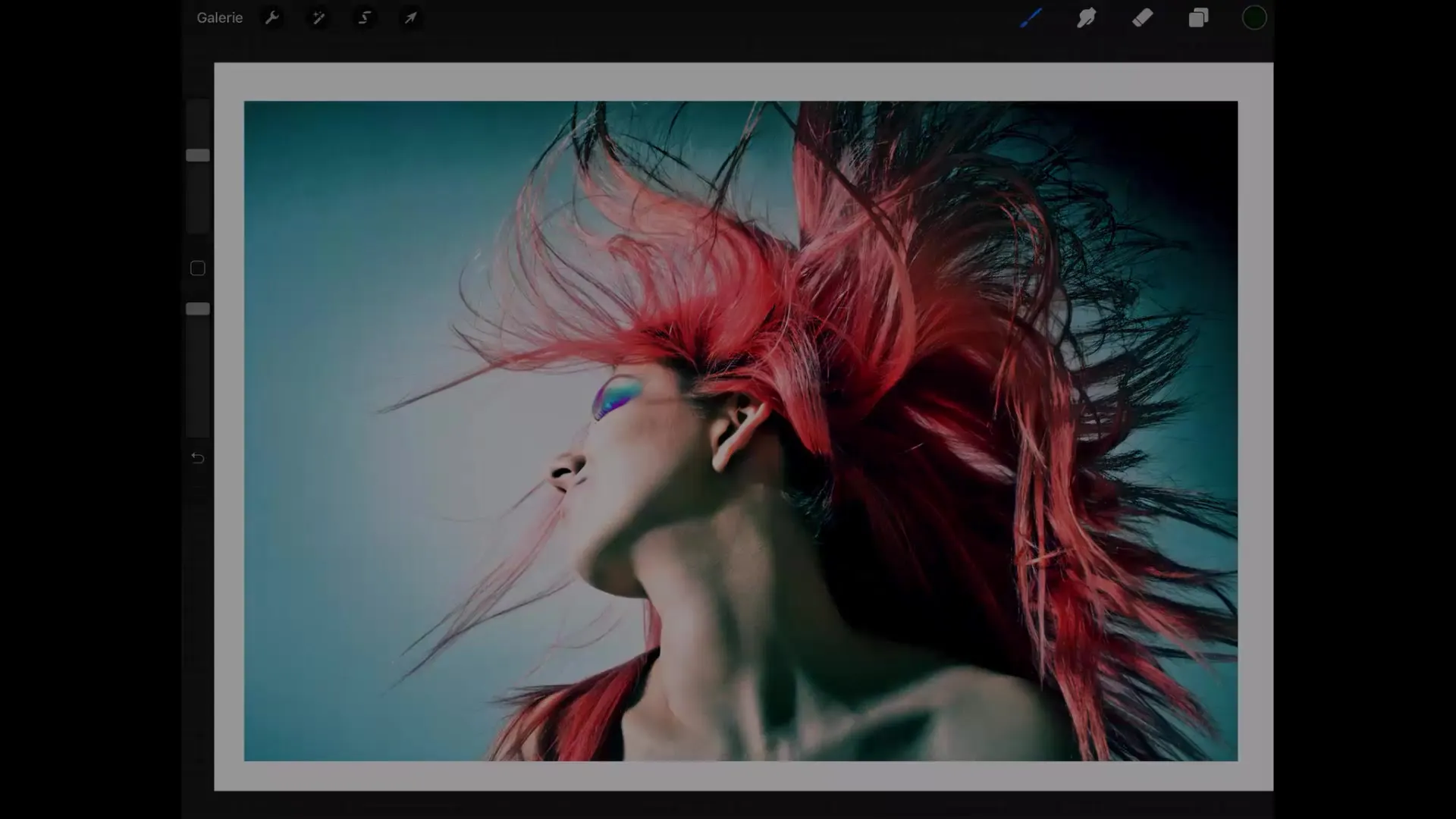
Σύνοψη – Procreate-Tutorial: Διευκολύνοντας τη διεπαφή χρήστη
Σε αυτό το tutorialέμαθες πώς να χρησιμοποιήσεις τις βασικές λειτουργίες του Procreate αποτελεσματικά. Από τη δημιουργία ενός νέου καμβά έως την προσαρμογή του μεγέθους και τις επιλογές επεξεργασίας εικόνας, αυτή η εισαγωγή θα σε βοηθήσει να προσανατολιστείς καλύτερα στη διεπαφή χρήστη του Procreate.
Συχνές Ερωτήσεις
Πώς μπορώ να αλλάξω το μέγεθος του καμβά στο Procreate;Μπορείς να αλλάξεις το μέγεθος του καμβά επιλέγοντας το εικονίδιο του εργαλείου και επιλέγοντας “Καμβάς”.
Πώς ζουμάρουμε στο Procreate;Χτύπα με δύο δάχτυλα στον καμβά και τράβηξέ τα είτε μακριά είτε κοντά για να ζουμάρεις.
Τι συμβαίνει αν εισάγω πολύ μεγάλες τιμές pixel;Αν οι τιμές pixel είναι πολύ μεγάλες, το Procreate ενδεχομένως να μην σου επιτρέπει να αποθηκεύσεις αυτές τις ρυθμίσεις, καθώς θα ξεπεραστεί ο μέγιστος αριθμός επιπέδων.
Πώς μπορώ να περιστρέψω την εικόνα στο Procreate;Μπορείς να περιστρέψεις την εικόνα χτυπώντας με δύο δάχτυλα στον καμβά και εκτελώντας μια περιστροφική κίνηση.
Μπορώ να προσαρμόσω το μέγεθος της εικόνας χειροκίνητα;Ναι, για να προσαρμόσεις χειροκίνητα το μέγεθος της εικόνας, χρησιμοποίησε την επιλογή "Προσαρμογή περιεχομένου" στο μενού του καμβά.


